Wix チャット:チャットボックスをデザインする
5分
この記事内
- チャットボックスの表示位置と表示方法をカスタマイズする
- チャットボックスの外観をデザインする
- チャットボックスに表示するテキストを設定する
色とテキストをカスタマイズして、チャットボックスにブランドのスタイルが反映されるようにします。サイトでの配置と表示するページを考えましょう。訪問者が簡単に見つけて利用できるようにし、彼らからの連絡を促します。エディタから、適切なものが見つかるまでチャットボックスの外観を試すことができます。
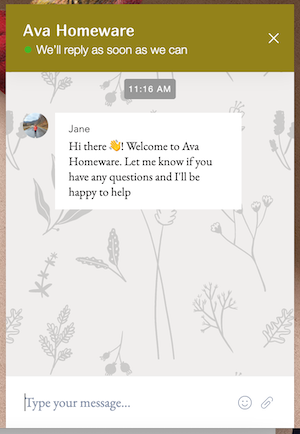
チャットボックスの表示位置と表示方法をカスタマイズする
チャットボックスを表示するページ、ページのどこに表示するか、訪問者に新着メッセージを表示する方法を選択します。チャットボックスを見つけやすくして、ビジネスによりアクセスしやすくしましょう。
チャットボックスの表示をカスタマイズする方法:
- エディタの下隅にあるチャットボックスをクリックします。
- 「設定」をクリックします。
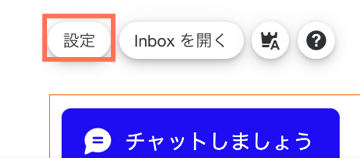
- 「表示」タブをクリックします。
- カスタマイズする内容を選択します:
ページ上の位置
新着メッセージの表示
チャット表示設定
チャットボックスの外観をデザインする
チャットボックスのデザインをブランドに合わせてカスタマイズしましょう。サイトの他の部分とあった色やフォントを選択して、サイト訪問者に一貫した体験を提供できます。チャットボックスのヘッダーにロゴを追加し、チャットを最小化してブランドの統一性を高めることもできます。
チャットボックスをデザインする方法:
- エディタの下隅にあるチャットボックスをクリックします。
- 「設定」をクリックします。
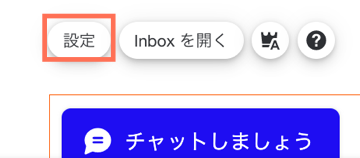
- 「デザイン」タブをクリックします。
- カスタマイズする内容を選択します:
ビジネスのロゴ
最小化されたチャット
背景・メッセージ
ヘッダーデザイン
枠線の設定
チャンネル
チャットボックスに表示するテキストを設定する
チャットボックスにデフォルトのテキストを表示するか、通常時の応答時間を表示するかを決定します。チャットボックスが最小化されたとき、またはチャットができないとき(退席中)に表示するテキストを入力します。ビジネスと連絡を取る方法に関する事前情報を訪問者に提供します。
チャットボックスのテキストを設定する方法:
- エディタの下隅にあるチャットボックスをクリックします。
- 「設定」をクリックします。
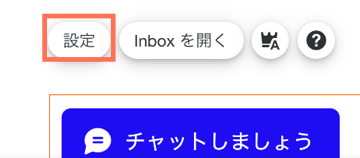
- 「テキスト」タブをクリックします。
- カスタマイズする内容を選択します:
チャットがオンのとき
通常時の応答時間
最小化している時
オフラインのメッセージ
次のステップ:
ビジネスに最適となるように Wix チャットの設定をカスタマイズできます。



 をクリックし、チャットボックスが展開された際にチャットボックスのヘッダーに表示されるビジネスロゴを更新します。
をクリックし、チャットボックスが展開された際にチャットボックスのヘッダーに表示されるビジネスロゴを更新します。

 の色を選択します。WhatsApp アイコンは事前定義されており、カスタマイズすることはできません。
の色を選択します。WhatsApp アイコンは事前定義されており、カスタマイズすることはできません。

